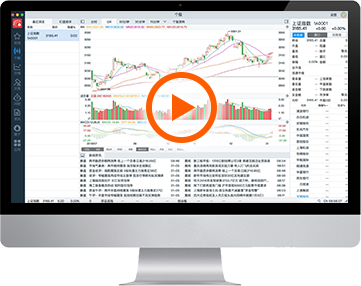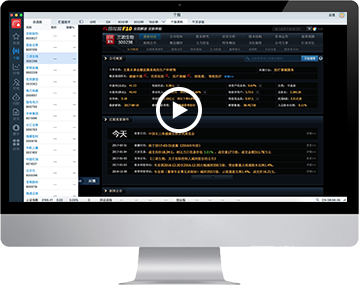浙江核新同花顺网络信息股份有限公司是一家互联网金融信息提供商,公司一直专注于为国内资本市场提供金融资讯、数据分析和软件系统服务,公司是最大的网上证券交易、互联网安全密码通讯产品、互联网电子商务软件供应商之一。产品涵盖证券、期货、外汇、港股、黄金等金融产品的网上交易、互联网密码安全、互联网通讯、信息服务等技术领域,形成了自主知识产权的核心技术体系,提供证券公司网上交易和互联网安全电子商务及移动证券的全面解决方案,为证券投资者提供从网站、软件、交易、理财、社区、手机炒股一站式金融理财服务,公司是与中国移动、中国联通、中国电信三大移动运营商合作提供手机金融信息,上证信息公司许可的Level-2数据经营商之一,同花顺手机金融信息服务系统是目前支持多种手机类型、应用广泛的手机证券产品,代表产品有:网上行情交易系统、决策家、同花顺深度分析系统(Level-2)、同花顺大机构、小财神、手机金融信息等。
同花顺,是一款功能非常强大的免费网上股票证券交易分析软件,投资者炒股的必备工具。同花顺股票软件是一个提供行情显示、行情分析和行情交易的股票软件,它分为免费PC产品,付费PC产品,电脑平板产品,手机产品等适用性强的多个版本。同花顺股票软件注重各大证券机构、广大股民的需求和使用习惯,同花顺股票软件全新版免注册。全新版同花顺股票软件新增强大功能:自主研发的搜牛财经及自定义选股,新增通达信模式。
同花顺电脑免费版
点击下载软件全面支持券商交易,主力增仓、资金流向完全免费
版本:8.60.64 [2017-02-22]
大小:22.9M
适用于:winxp/win2003/vista/win2008/Win7/win2008R2/win8
-
- > 一、公式管理
"同花顺"系统预置了近两百个经典指标,并且为了满足那些对于那些对指标有着比较深入认识的股民和希望能编写结合了自己经验的选股条件和指标的股民,还提供随意编写、修改各种公式、指标、选股条件及预警条件的功能。在这里,您可以新建、修改、删除、查找、导入、导出各类公式。
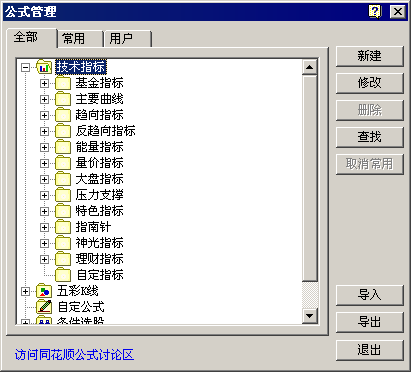
公式。分别用不同的图标表示出用于不同地方的各种公式。关于公式的详细内容请参见"附录5:公式说明书"。
 :系统公式图标
:系统公式图标  :数据图标
:数据图标  :技术指标图标
:技术指标图标  :资讯数据图标
:资讯数据图标  :交易系统图标
:交易系统图标  :五彩K线图标
:五彩K线图标
 :自定公式图标。
:自定公式图标。公式管理。其快捷键是"Ctrl+F"。 "新建":可以直接创建各种指标曲线。创建方法详见"编写绘图曲线"。
"修改、删除":对选中的曲线做修改,或者将其删除。
"查找":可以通过名称或者描述来查询。当一次查询不到想要的结果时可以按"F3"来继续查询。
"设为常用":对于"曲线"有"设为常用"选项。选择后则在页面上适合该曲线显示的区域(即周期与坐标类型合适)点右键时,在右键菜单里"常用指标"里出现此曲线,以方便调用。 "导入"、"导出":可以导入、导出各类公式。
-
- > 二、画线工具
在"工具"主菜单里"画线工具"菜单、或者在"工具栏"上点击画线图标,则会出现各种画线工具。 "画线工具"里各个按钮依次为:"直线"、"矩形"、"水平平行线"、"周期线"、"水平黄金分割"、"垂直黄金分割"、"调整百分比线"、"上下甘氏线"、"上涨箭头"、"下跌箭头"、"个股备忘"、"橡皮擦"、"全部删除"、"隐藏"。
"直线"、"矩形"、"水平平行线"、"周期线"、"圆与椭圆":按下按钮后,用鼠标左键在窗口里拖动,就可以画出相应的图形。在所画图形的"起始点"标出所跨周期数,在"中止点"标出该点与起始点之间相差的数值大小。用鼠标选中所画的图形,会在图形上出现两个"白点",即"起始点"、"中止点"。将鼠标移动到"起始点"、"中止点"当鼠标变成一支笔的形状时,可以拖动修改"起始点"、"中止点"的位置。将鼠标移到图形的其他位置,可以拖动移动整个图形。
"水平黄金分割":会在您设定的"起始点"与"中止点"之间按黄金分割的比率0.618、0.5、0.382等地方画出水平的横线。这个工具多用于大盘,一般将"起始点"与"中止点"设为上一波行情的最高、最低点,则所画的几条横线将对当前的行情走势产生支撑或阻力。
"垂直黄金分割":按黄金分割的比率0.618、0.5、0.382画出垂直的竖线,对一些关键性周期做出提示。
"调整百分比线":在您设定的"起始点"与"中止点"之间按25%画出等宽的百分比线。
"上下甘氏线":按一定的角度画出发散的射线,判断一波涨势或跌势里每一小波的顶和底。 "上涨箭头"、"下跌箭头":根据您自己底判断在图形里做出标注。
"个股备忘":与"工具"菜单里的"个股备忘"用法相同。
"江恩箱":江恩箱是从主要的支点低位和支点高位画出来的。从支点引出的价格量叫作"上升"(Rise),横杆从支点引出的横杆数字叫作"运行(RUN)"。在所有市场和所有时间框架上的研究表明,如果你使用以下的比率(按重要性顺序)1,2,5,10,20,40,并且从主要的支点高位和支点低位画出江恩箱,这样产生的角度将在市场向未来前进的过程中为市场提供支撑和阻力水平。除了比率之外,这项技术还要求你使用一个固定的时间间隔,即45,90,180,360等;预固定的江恩箱可以和艾略特波浪分析一起使用。江恩箱的角度提供了市场支撑和阻力区域的价格与时间,及更多所需信息。
"橡皮擦":删除掉某一个用画线工具画的图形。
"全部删除":删除掉某一窗口的所有用画线工具画的图形。
"隐藏":将"隐藏"按钮按下后,再点击某一窗口则将该窗口的所有用画线工具画的图形隐藏起来。再次点击"隐藏"按钮并点击该窗口,则将隐藏的图形显示出来。
-
- > 三、自选股设置
用于设置自选股。可以在左边的列表框里选中某只股票按"加"按钮,也可以直接输入代码按"Enter"。 按"06"或者"006"查看自选股报价和分时同列。也可以在"60"表格里选择标签查看。使用"导出"与"导入"可以让您将自己的自选股导出、导入,以便在不同的配置里使用。若希望每次自选股的变化都得到及时监控,请选择"自动监控"。如果您重新安装了软件,则可以用"取回所监控的自选股"功能来导入自选股,而不需要重新设置。
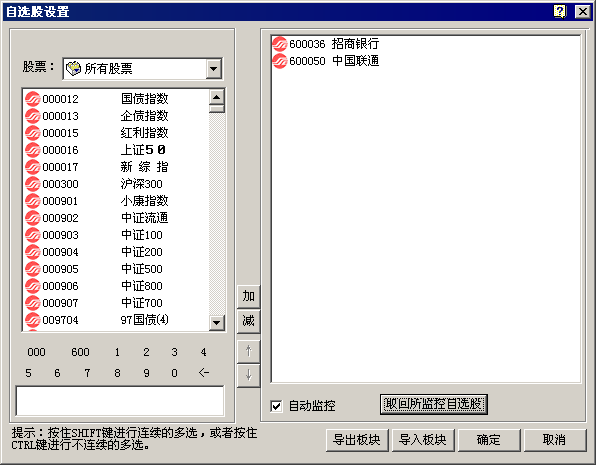
删除自选股:a.自选股报价页面选中某只自选股,按Delete键。b."自选股设置"中某只自选股按"减"按钮。c.若当前选中个股属于"自选股"则利用右键菜单"删除自选股"也能达到删除的目的。 利用"↑""↓"键可以调整自选股在自选股报价页面中的顺序。
-
- > 四、板块设置
用来新建一个分类、板块或修改已有的分类、板块。
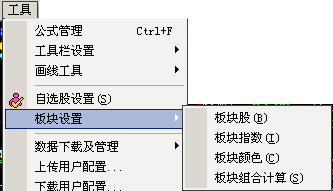
在"板块设置"-"板块股"里可以新建"分类"、"板块"、和对已经存在的"板块"作改名、增添个股和删除操作。
先新建一个板块或选中要修改的板块。然后在左边的股票选择框里双击要加入此板块的股票,或先选中股票然后点击"加"按钮。下面的对话框里可以输代码和拼音选择股票。在选择股票加入板块时,可以用shift键及ctrl键一次选出多个股票。
"板块设置"里还能对"板块指数""板块颜色"进行自定义修改。
"板块组合计算"是选择两个板块,计算他们的并集、交集或差集,计算出结果之后,可以另外保存成某一个板块。
-
- > 五、数据下载及管理
a、"盘后数据下载"
对于因为某些原因而不能实时在线的用户,我们提供盘后数据下载的功能。您可以连接上下载主站,下载后断开连接慢慢查看、分析。
当您选择"数据下载"弹出"数据下载中心"对话框时就会自动连接下载主站。

在列表框里面会显示主站上可供下载的数据及大小。分为"今日数据"、"历史数据"、"财务数据"和"资讯数据"四大类。您可以打开目录,下载其中的某一项,也可以直接在目录上操作下载全部的数据。对于"历史数据"您可以在对应的标明时间的"时间段"上双击来修改下载数据的时间段,也可以在右键菜单里选择"下载时间"。选好了时间段后,点右键"加入下载",想取消下载就选择"暂不下载"。在所有希望下载的内容都选好了之后,点最下面的"下载"键,下载数据。
注意:
1、为了方便下载,您可以通过右键菜单的"设成默认任务",设置默认下载内容。
2、阶段排名与大多数选股条件只需日线数据,所以如果您网速不快也不想用太多时间,只用下载"历史数据"里"日线"部分就可以了。一般分钟线较大。
3、下载完毕后会自动导入到数据文件里。
b、"数据维护"
在"数据整理"中可以清除掉混乱和错误的数据。而在"数据删除"中则可以将不需要的数据删掉以释放磁盘空间。
您需要根据您的需要先选择市场,然后选择数据整理的范围、周期和需要删除的内容。
c、"数据的导入、导出"
在这里可以将本地已经存在的各种数据(行情数据、财务数据、资讯数据、其它数据)导出到指定目录下。您可以将导出的数据复制到其它的电脑上,然后导入,即可生成各类数据。
您只用选择导入、导出文件所在的目录就可以了。在导出时系统会自动寻找目前软件装载的目录,推荐使用这个目录。
-
- > 六、上传、下载用户配置
您可以利用这两个功能上传和下载您的自选股、画线等各种配置,上传配置后,您在另一台电脑上用同一个用户名登陆点击下载,就可以有跟原来用户名下一样的配置了。利用这个功能,可以在不同的电脑上同步自己设置的信息。
-
- > 七、跑马灯
选择"工具"菜单中的"跑马灯",则跳出一个滚动的跑马灯,可实时报告基本汇率的即时行情:品种名称、现价、涨跌、涨跌幅。

调出"跑马灯"可以方便您查看关注的内容,如自选股、指数条等。您可以在设置里面选择显示的内容、形式、滚动速度。滚动方式可分水平横向滚动和上下垂直滚动,用中间的一个按钮可以进行切换。点击左边的按钮可进行内容、速度、滚动方式等设置。点右边的×可关闭跑马灯。
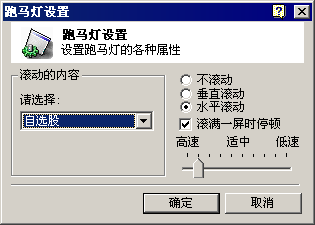
小窍门:由于跑马灯会一直浮动在屏幕上,所以您可以将其开启后将其拖到一旁,这样就可以一边做其他的工作一边看股票。
-
- > 八、测量距离
使用这个功能可以测量起始日期到中止日期的距离、涨跌和幅度。点击"工具"菜单下的"测量距离",鼠标变成一把尺子的样子,按住鼠标左键,点住测量起点拖动到终点,就会显示这之间的距离、涨跌和幅度。松开鼠标左键,鼠标变回尺子的样子,可以继续测量。再次点击"工具"菜单下的"测量距离",则可以正常使用其他功能。

-
- > 九、区间统计
在K线图和分时图里都能统计区间内的涨跌、振幅、换手等数据,帮助投资者迅速地统计出一个股票在一段时间内的各项数据,而且还提供阶段统计表格,这样就能对一个时间段内的数据在不同股票之间进行排序、比较。
点击"工具"菜单下的"区间统计",鼠标变成"统计"字样,按住鼠标左键,点住测量起点拖动到终点,就会拉出一个框,系统将对这个框所对应时间段里股票的涨跌幅、总成交量、换手率等指标做出统计,让您简单、快捷地分析股票的走势。
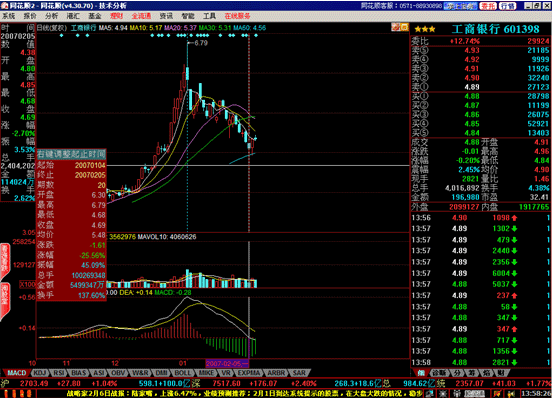
在出现"区间统计表格"之后只用在空白处点击鼠标,表格就会自动消失。鼠标点中起点或者终点的边框线上,"区间统计表格"又会出现。点中起点或者终点边框线,点击鼠标右键选择"删除"即可删除。
"区间统计"功能在分时走势页面和技术分析页面都可以使用。在K线图页面使用鼠标右键拖动也可以选择使用"区间统计"功能,还有一个"放大"K线的功能。在分时图使用鼠标右键拖动则只实现"区间统计"功能。
-
- > 十、股市日记管理
查看您设置过的每一次股市日记,具体如何增加股市日记可以参看"技术分析页面"下的鼠标右键功能。 在买卖记录中会自动记录您的每一笔买卖交易。在某一条记录上双击鼠标,可以进入该股票的走势,且在K线图中有买卖标识。
-
- > 十一、上市公司网站
点击这里会弹出浏览器显示您当前查看股票的上市公司网站。
注意:
由于某些公司没有建立自己的网站,所以在查看某些股票时点击会提示没有找到网址的记录。
-
- >十二、本地资料搜索
利用搜索引擎在自己计算机上的资讯内容中快速查找各类资料。 例如:您想搜索关于某个基金的持股信息,就可以在这里输入该基金的名称,直接搜索即可。
注意:
由于是在自己的电脑上搜索资讯内容,所以如果您希望找到更多、更详细的内容,则要在"数据下载中心"里下载资讯内容。